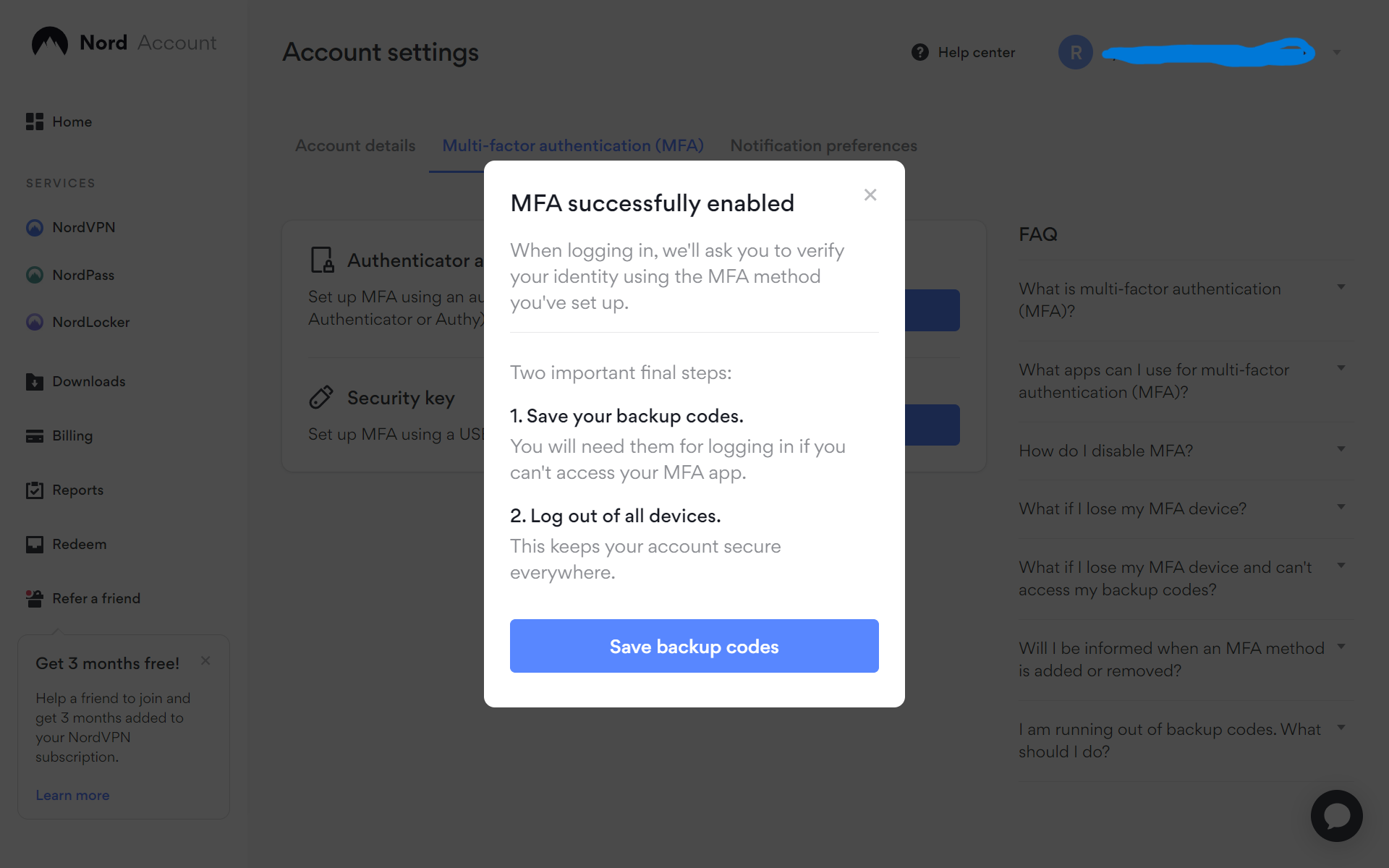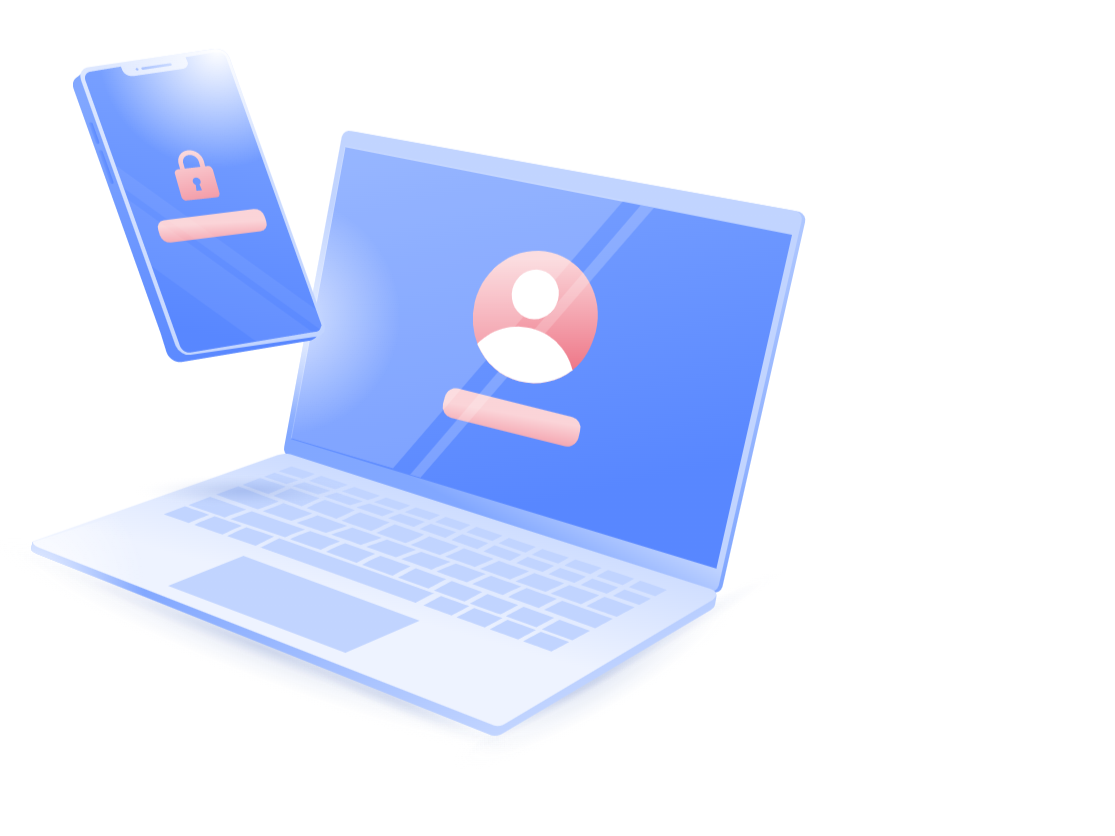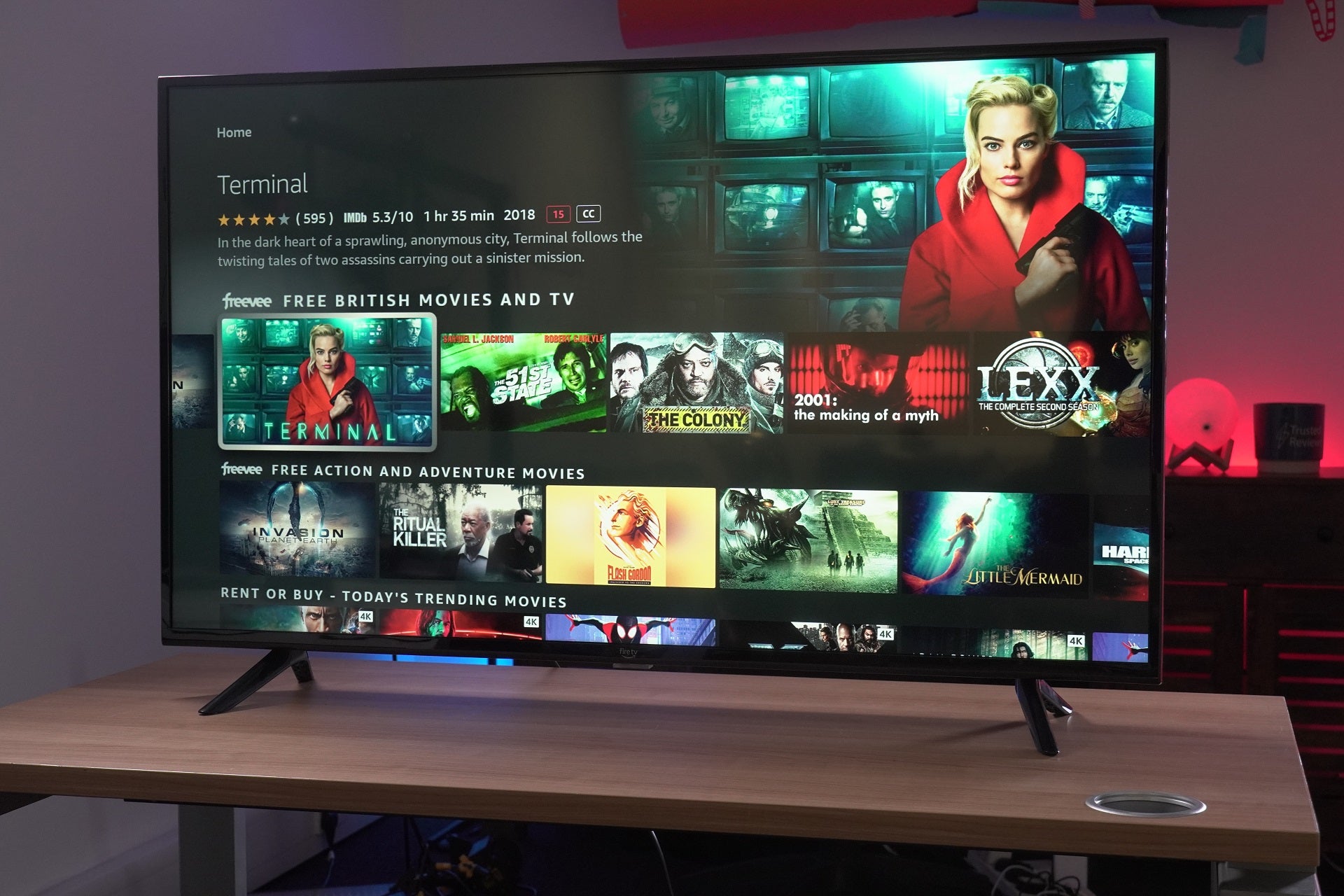L’un des plus grands avantages de l’abonnement à NordVPN est d’avoir la tranquillité d’esprit que vos données ne sont pas espionnées. Mais ces avantages deviennent nuls et non avenus si les pirates peuvent facilement accéder à votre compte Nord.
Heureusement, NordVPN offre la possibilité de configurer une authentification multifacteur. Cela rend votre compte NordVPN beaucoup plus sécurisé.
Cette fonctionnalité de sécurité est cependant enfouie dans les paramètres, elle n’est donc pas immédiatement évidente pour les abonnés NordVPN. Nous avons donc décidé de vous aider en créant ce guide pour montrer comment vous pouvez le configurer en quelques minutes.
Et si vous n’avez pas encore d’abonnement à NordVPN, ou si vous souhaitez effectuer une mise à niveau pour débloquer plus de fonctionnalités, nous vous recommandons de profiter de la dernière offre. Par en utilisant le code ‘Themelocal’ à la caisse, vous n’aurez qu’à payer 2,56 £ par mois pour NordVPNqui contient de nombreuses autres fonctionnalités.
Ce dont vous aurez besoin :
- Un compte VPN Nord
- Un ordinateur ou une tablette
- Un smartphone avec une application Authenticator
La version courte
- Connectez-vous à votre compte NordVPN sur un navigateur Web
- Cliquez sur Gérer le compte
- Sélectionnez l’onglet Authentification multifacteur
- Appuyez sur Gérer MFA
- Cliquez sur Configurer à côté de l’option Application d’authentification
- Scannez le code QR avec votre téléphone
- Choisissez votre application Authenticator préférée sur le téléphone
- Enregistrez vos codes de secours
-
Marcher
1Connectez-vous à votre compte NordVPN sur un navigateur Web
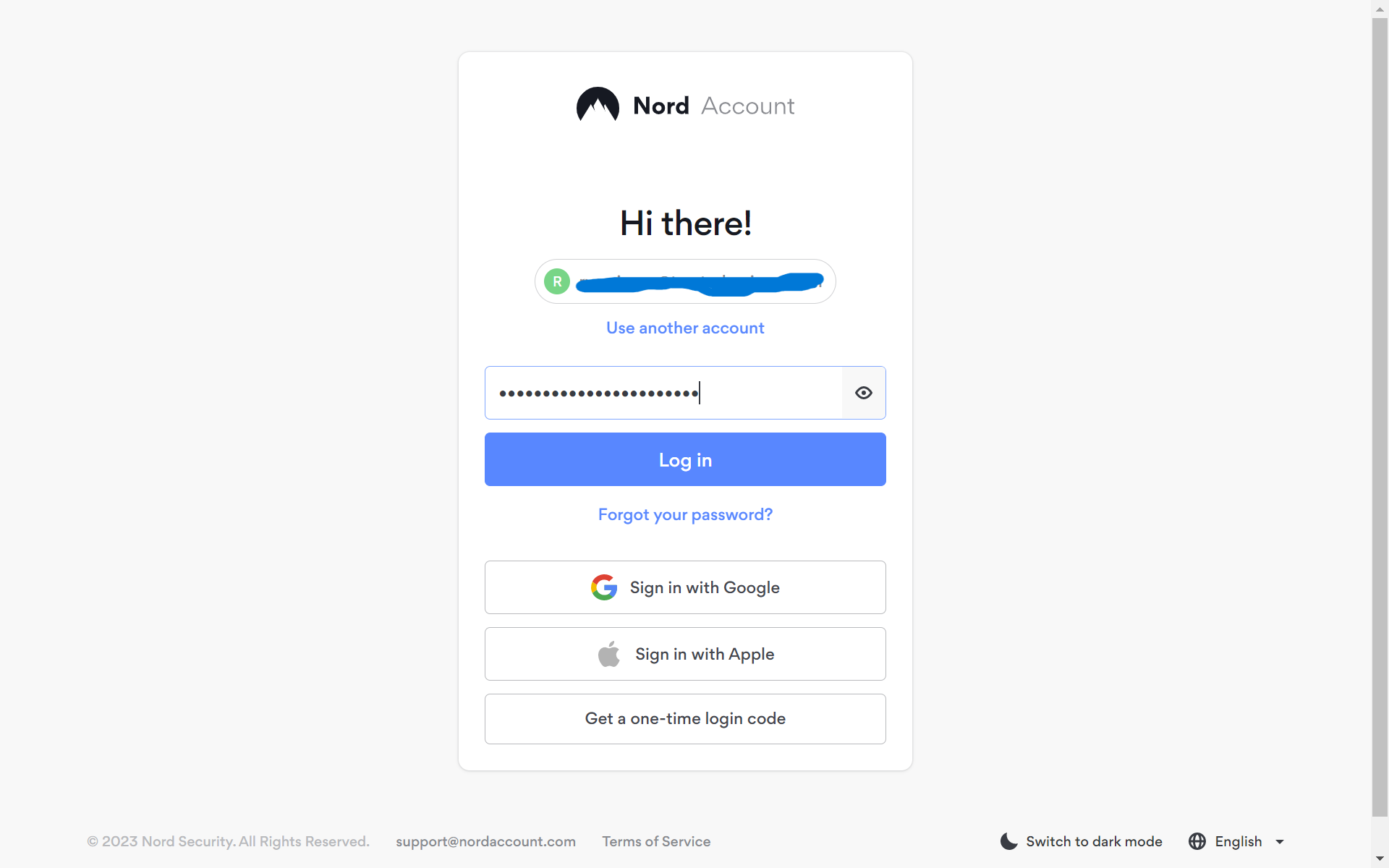
Il est également possible d’utiliser votre application NordVPN, bien que cela vous dirigera simplement vers un navigateur Web plus tard dans le processus.
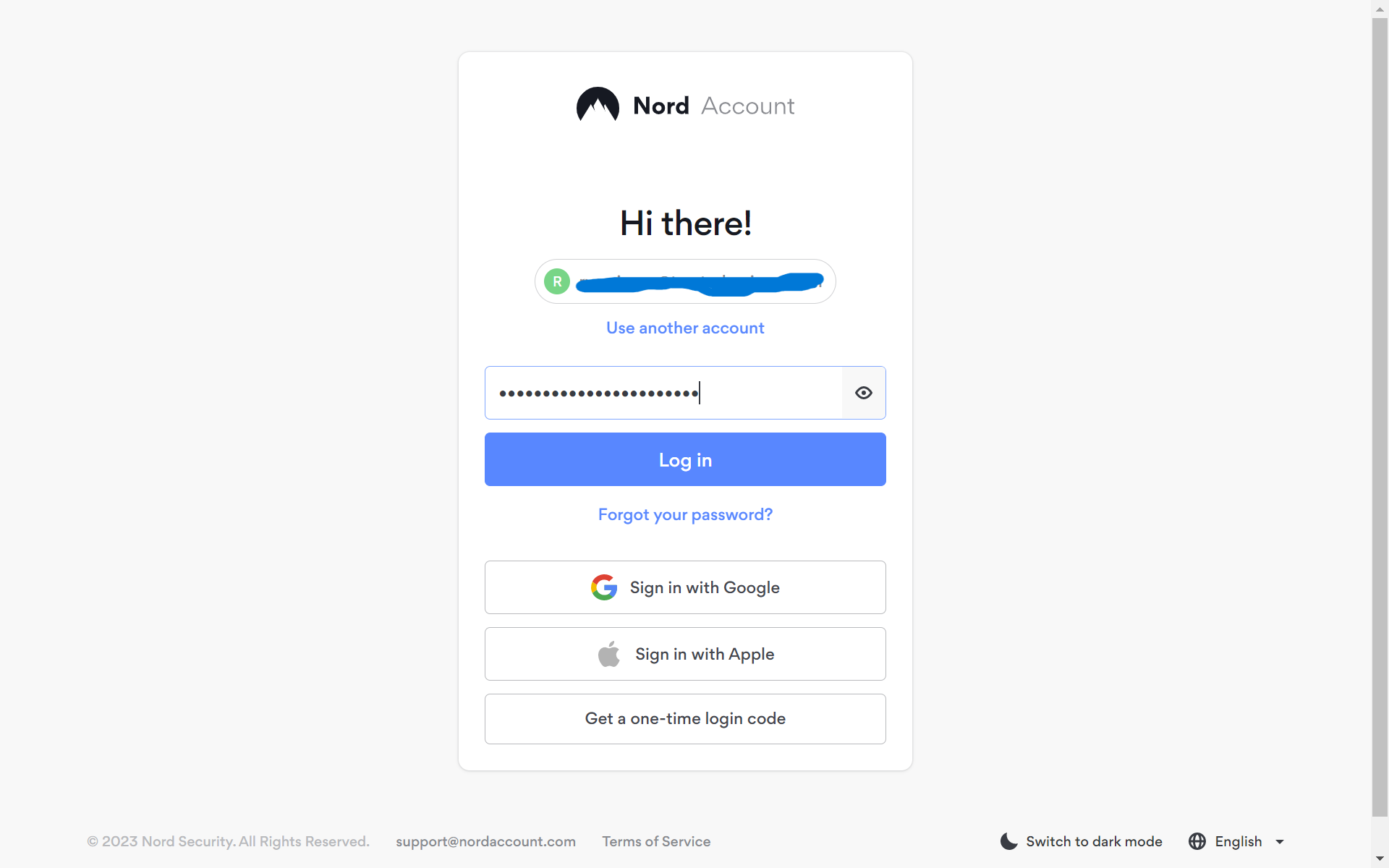
-
Marcher
2Cliquez sur Gérer le compte
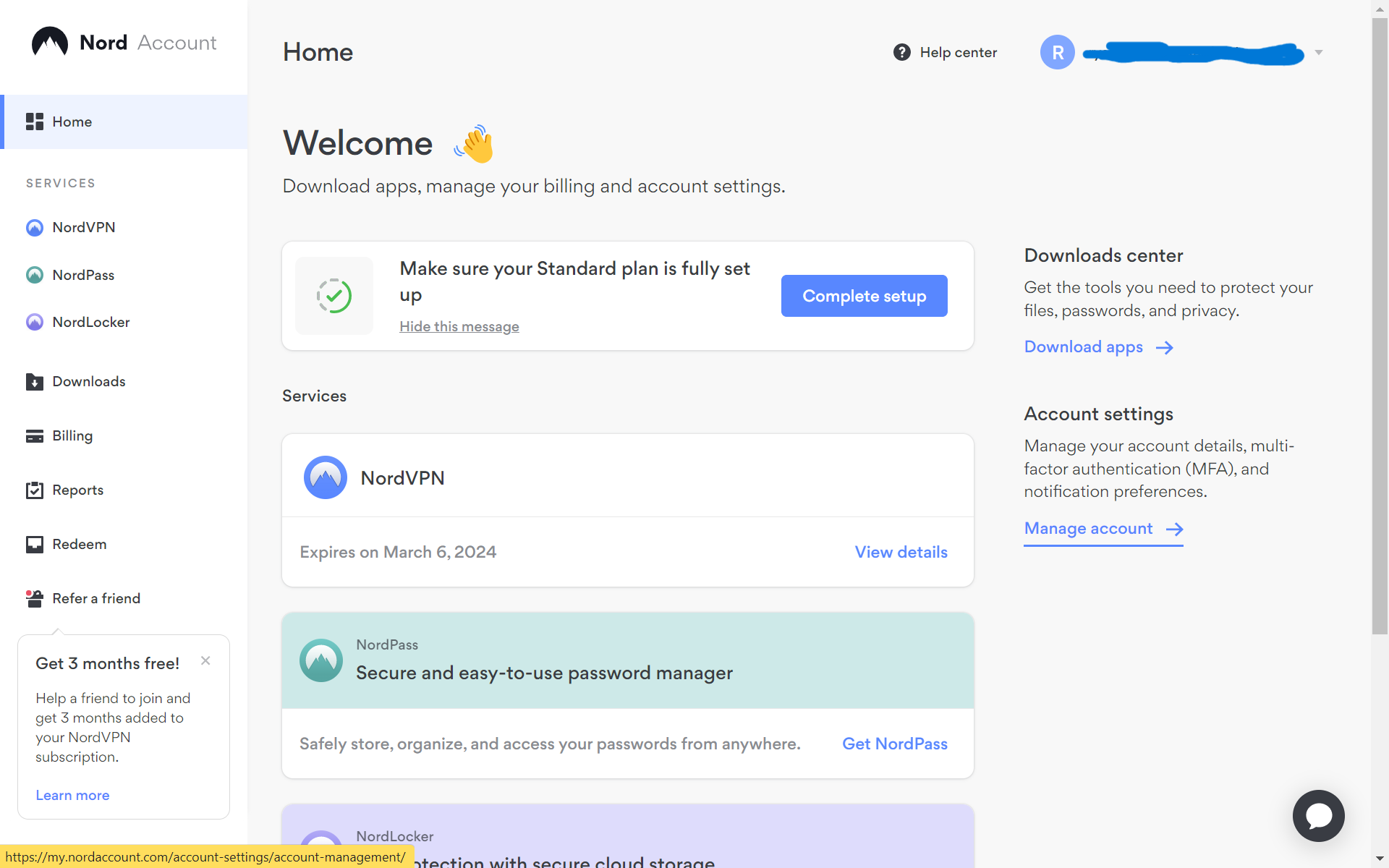
Sur le côté droit, vous trouverez la possibilité de plonger dans les paramètres de votre compte.
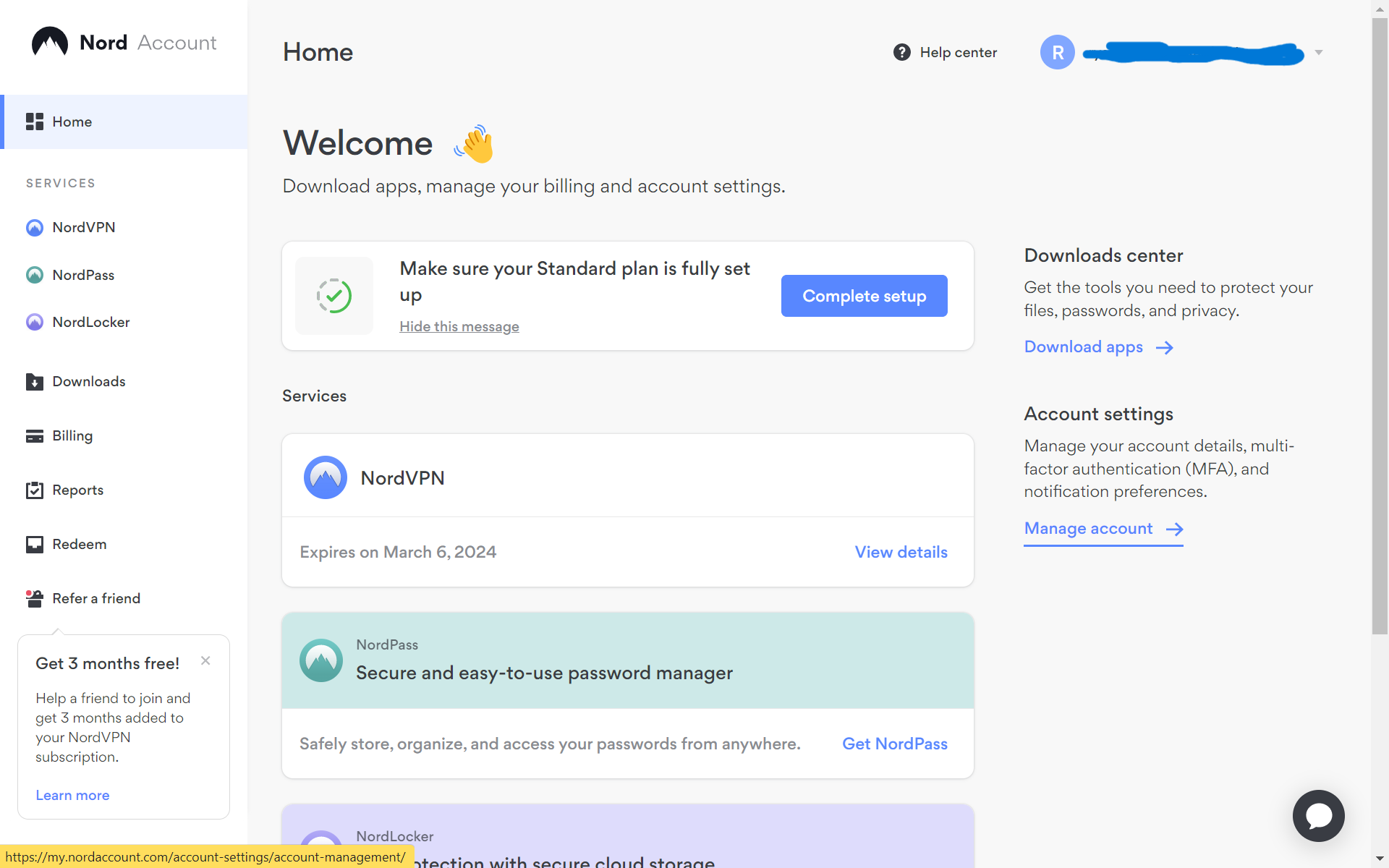
-
Marcher
3Sélectionnez l’onglet Authentification multifacteur
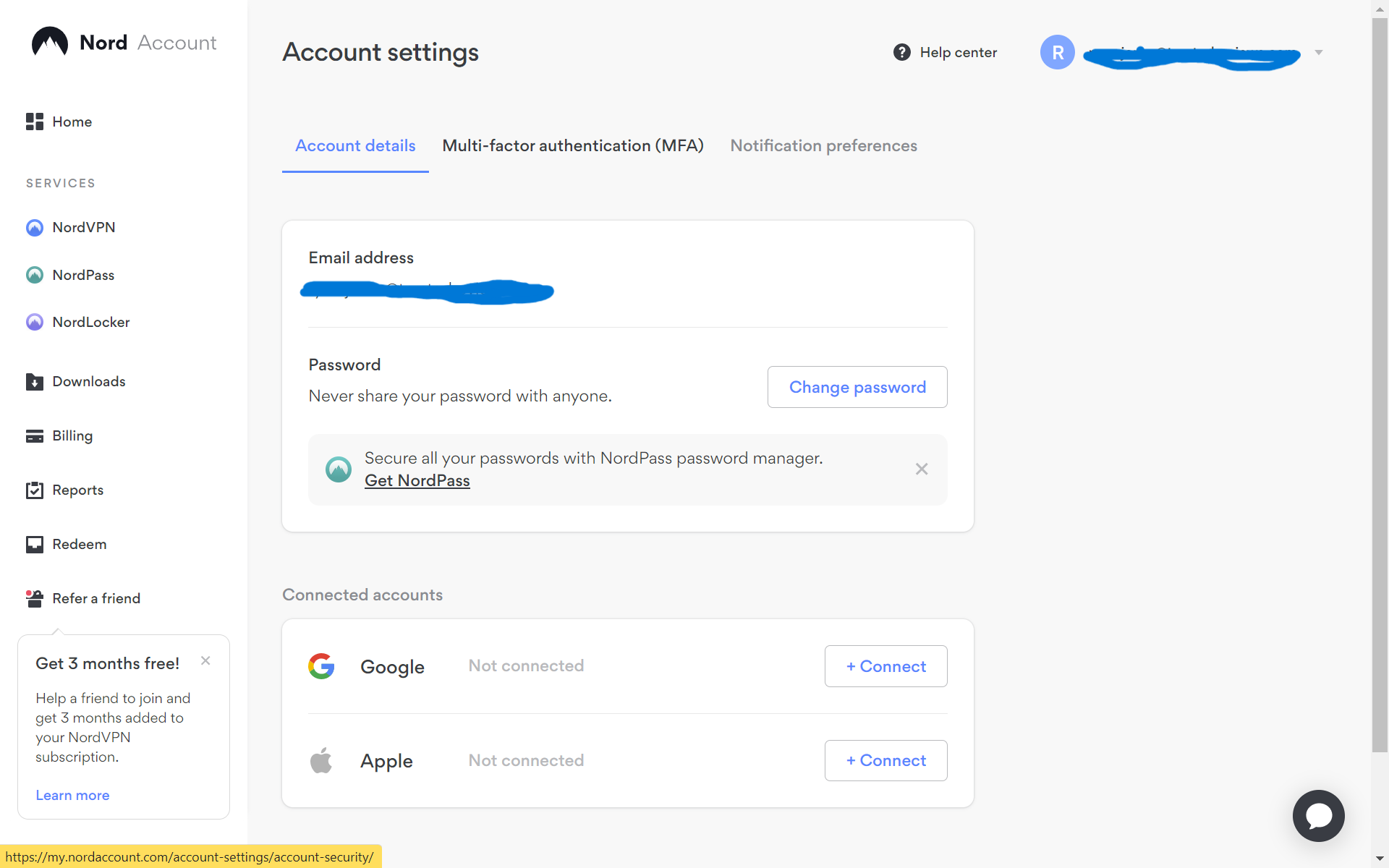
Vous trouverez cette option tout en haut, à droite des détails du compte, qui doivent être surlignés en bleu.
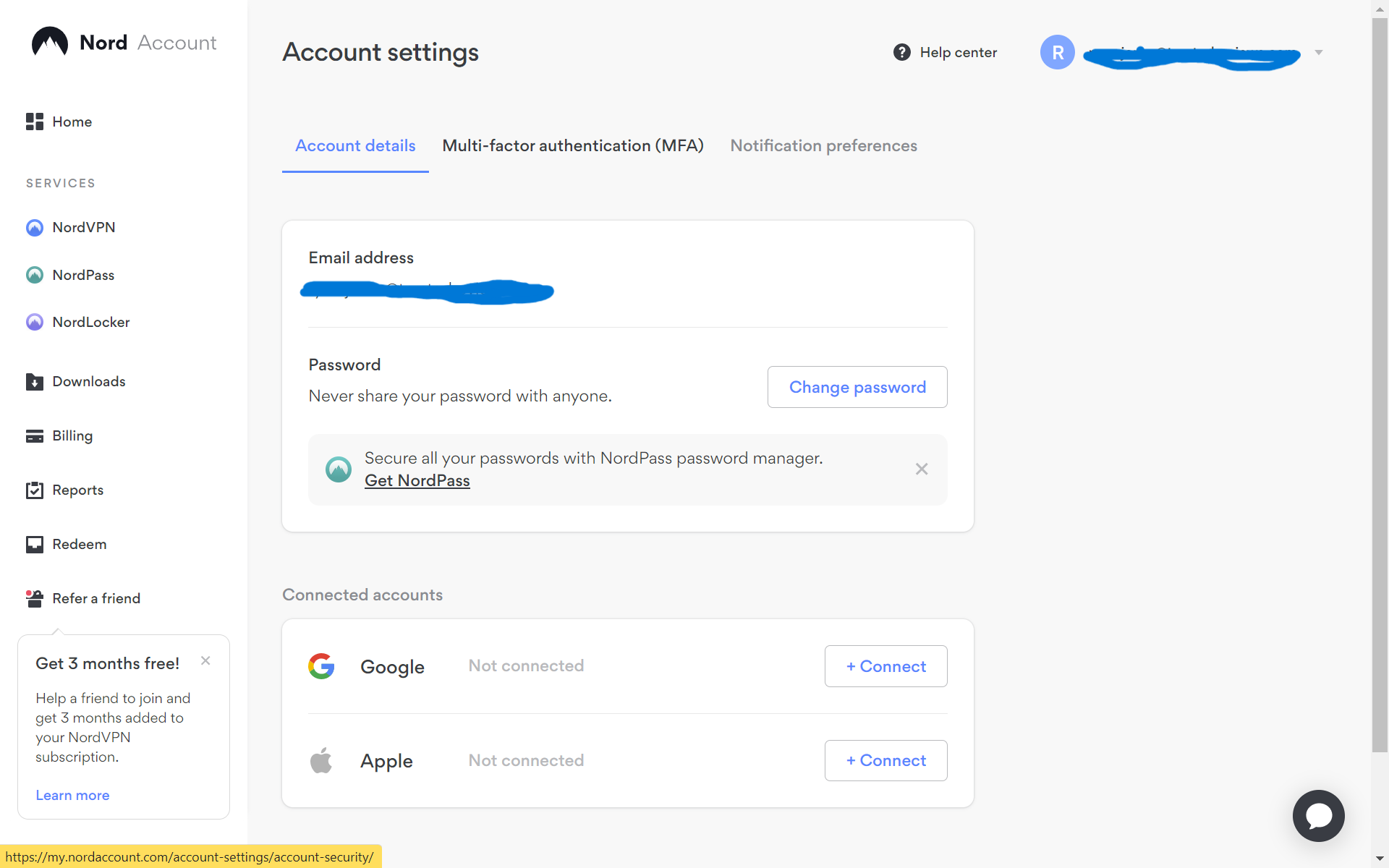
-
Marcher
4Appuyez sur Gérer MFA
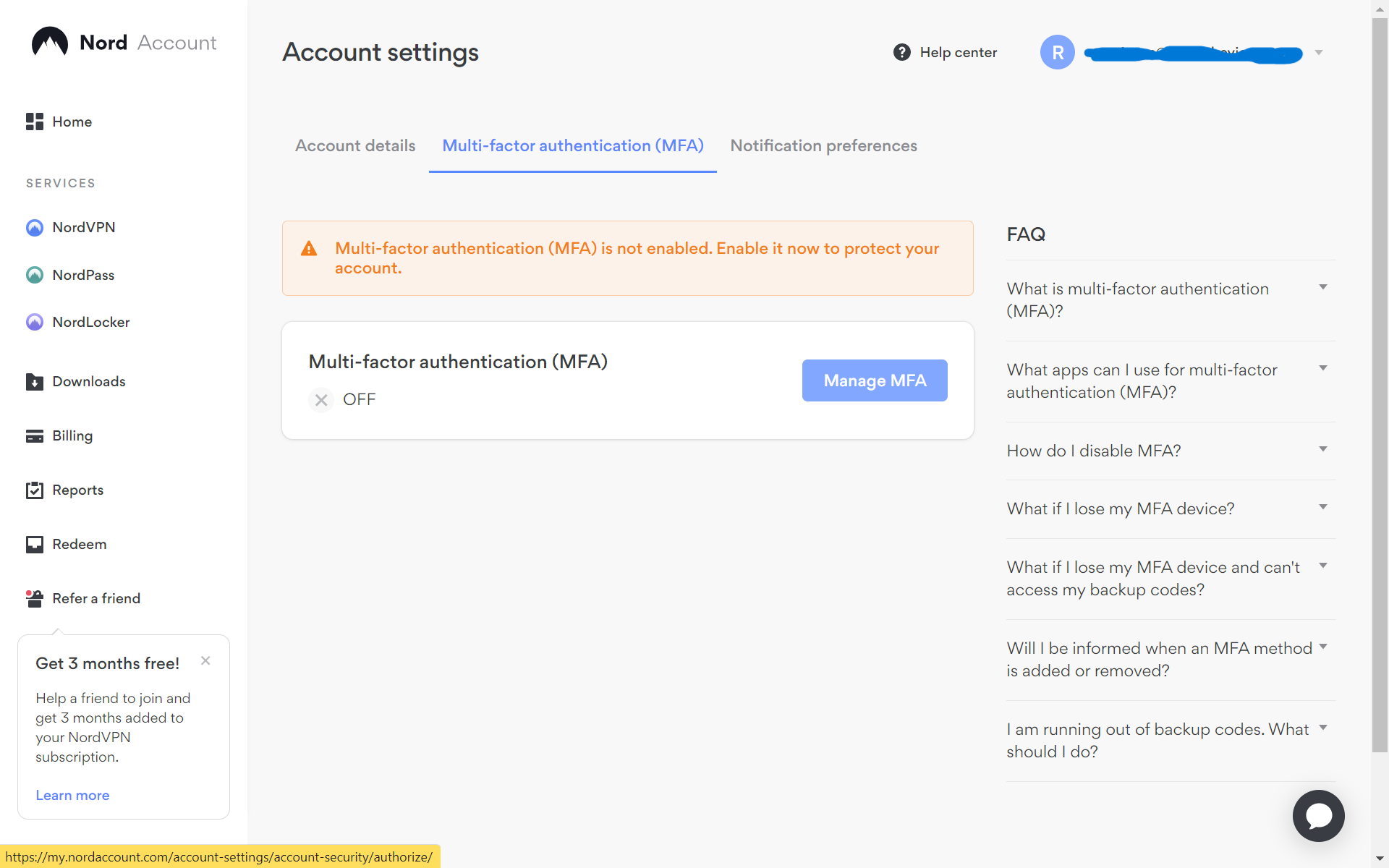
Vous devriez le trouver sur un bouton bleu.
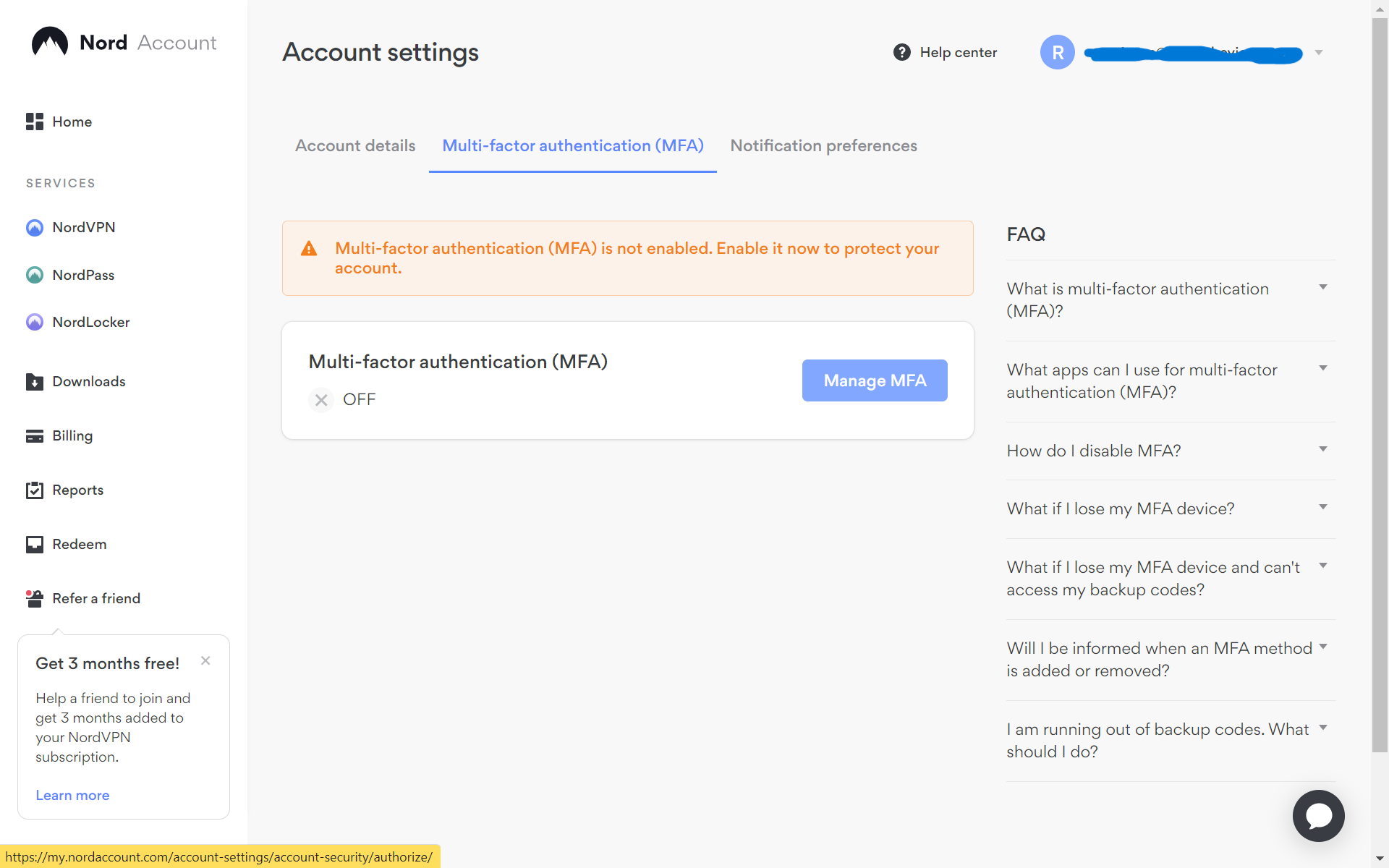
-
Marcher
5Cliquez sur Configurer à côté de l’option Application d’authentification
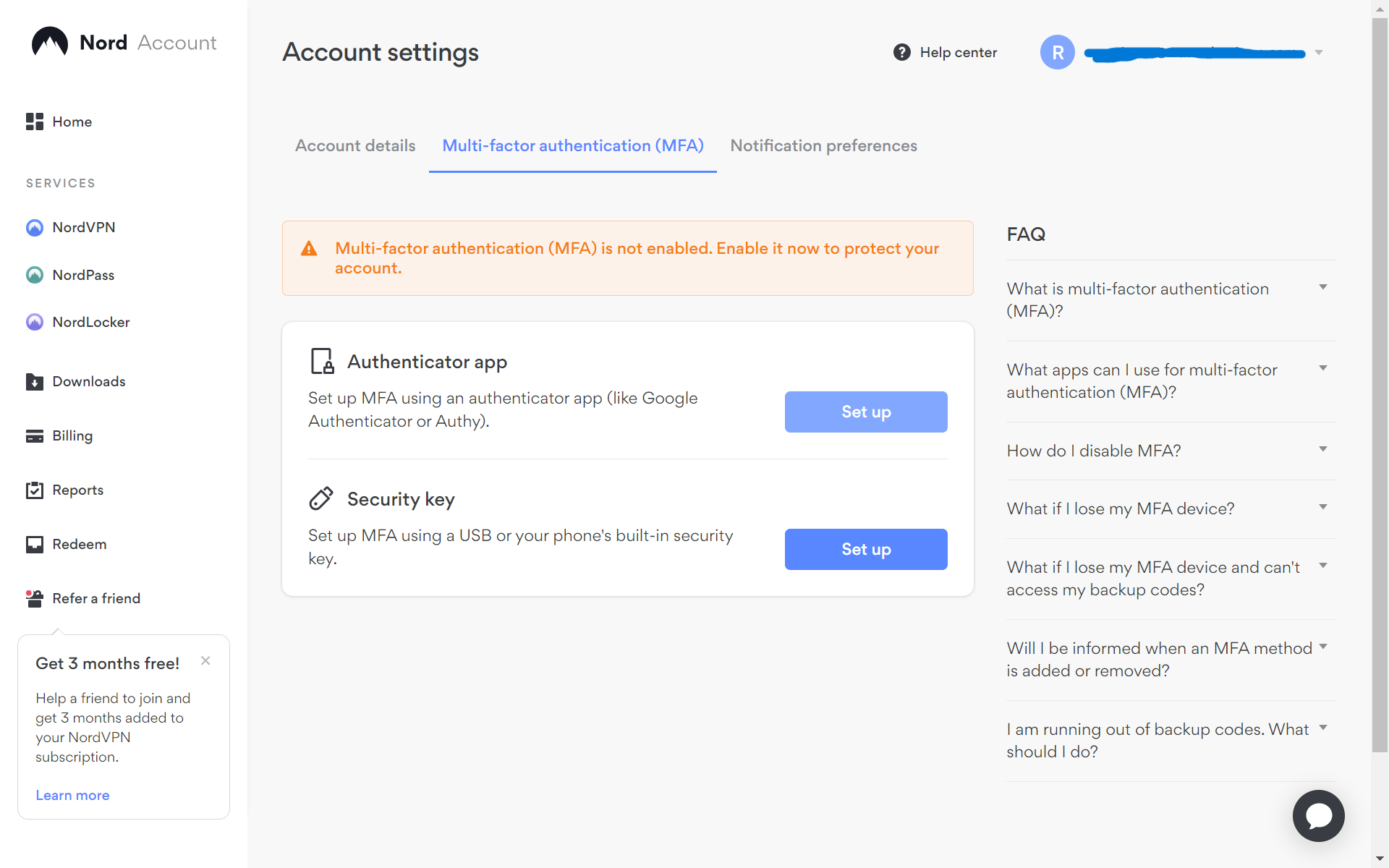
Il vous sera présenté deux options pour l’authentification multifacteur. Nous avons utilisé l’option Authenticator App.
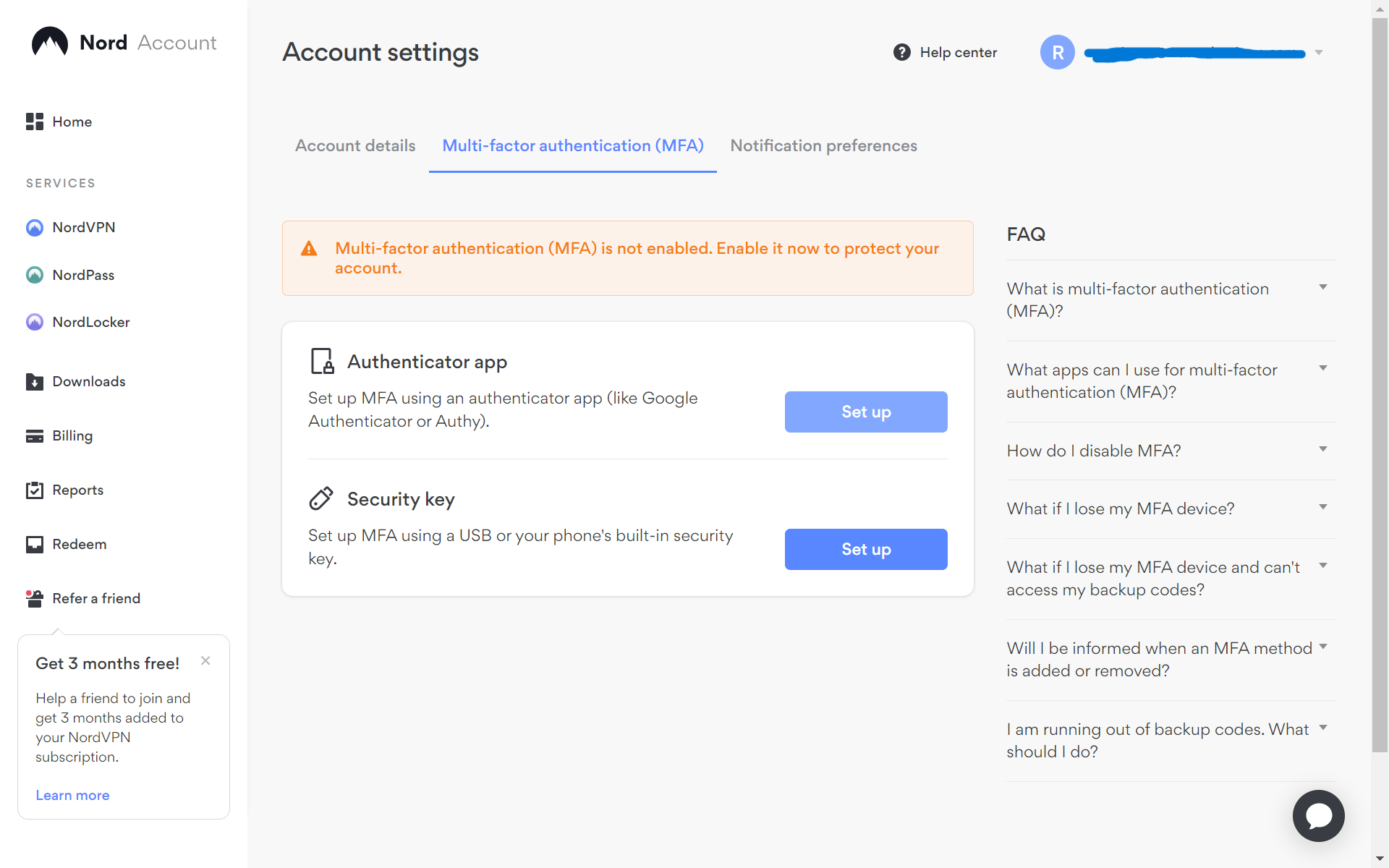
-
Marcher
6Scannez le code QR avec votre téléphone
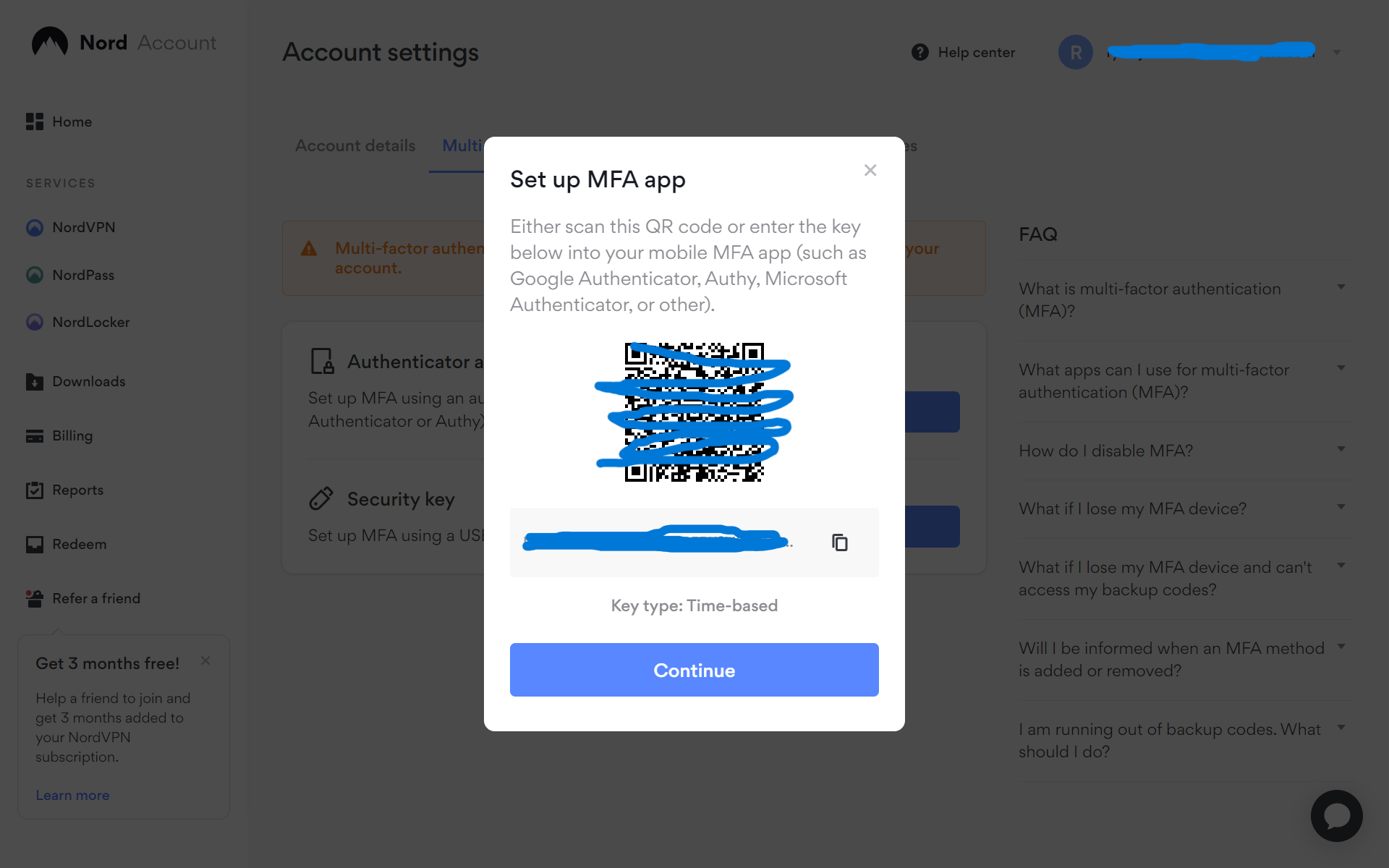
Un code QR apparaîtra alors sur l’écran de votre ordinateur. Ouvrez l’application appareil photo sur votre téléphone, scannez le code, puis un lien devrait apparaître.
Et si vous ne souhaitez pas utiliser le code QR, vous avez également la possibilité de coller un code clé dans l’application d’authentification de votre choix.
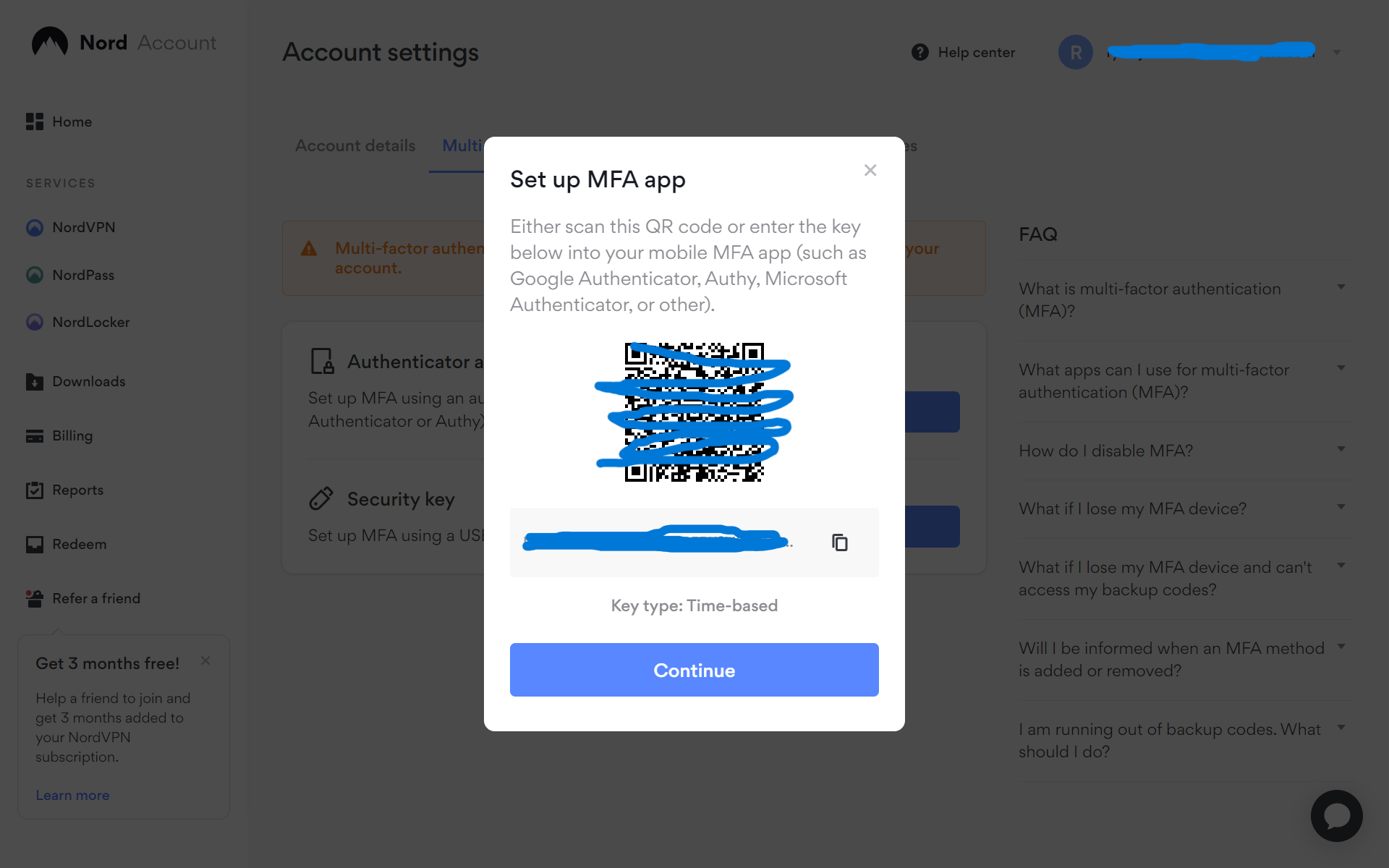
-
Marcher
7Choisissez votre application Authenticator préférée sur le téléphone
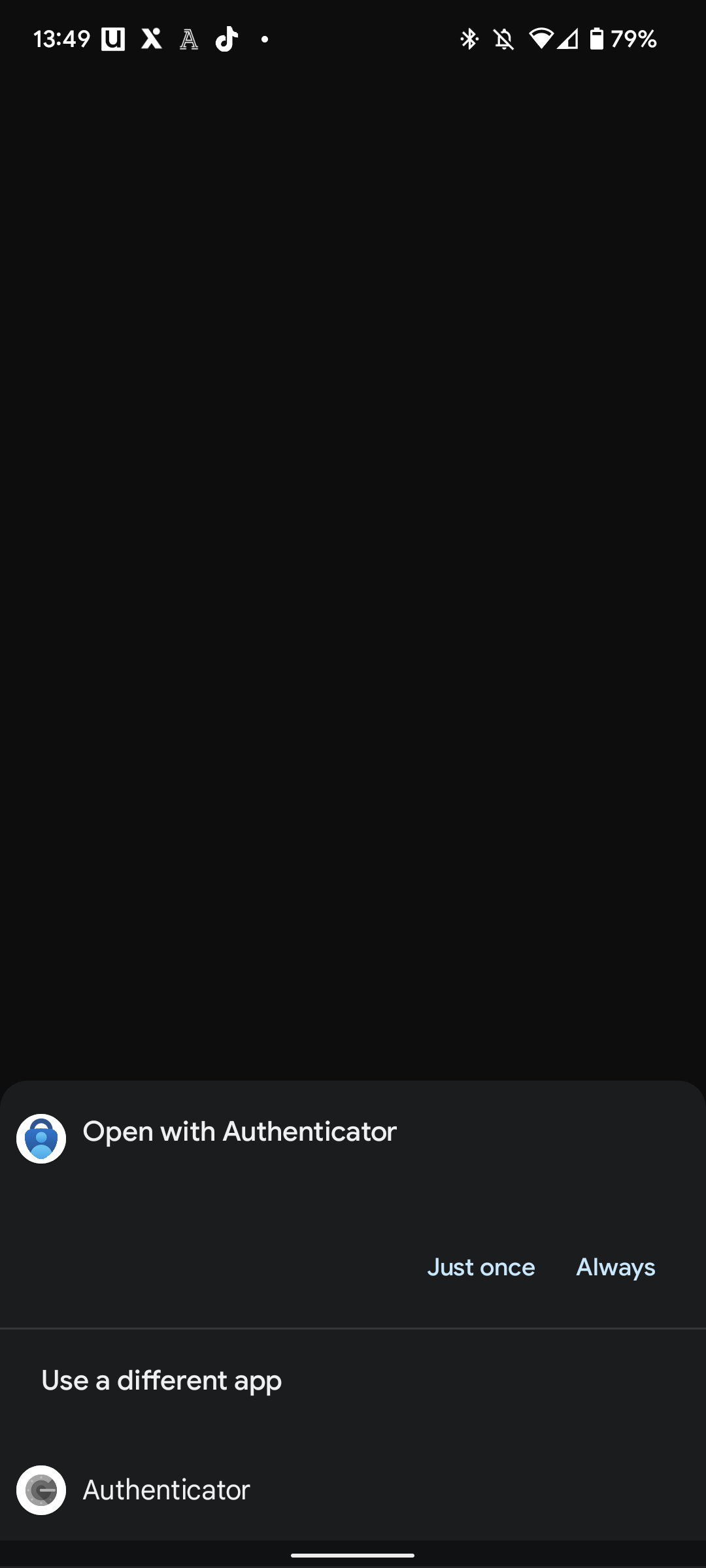
Après avoir scanné le code QR sur votre smartphone, vous devriez avoir la possibilité de choisir l’une de vos applications d’authentification installées. Si vous n’avez pas encore d’application d’authentification, vous pouvez obtenir Google Authenticator et Microsoft Authenticator dans votre boutique d’applications.
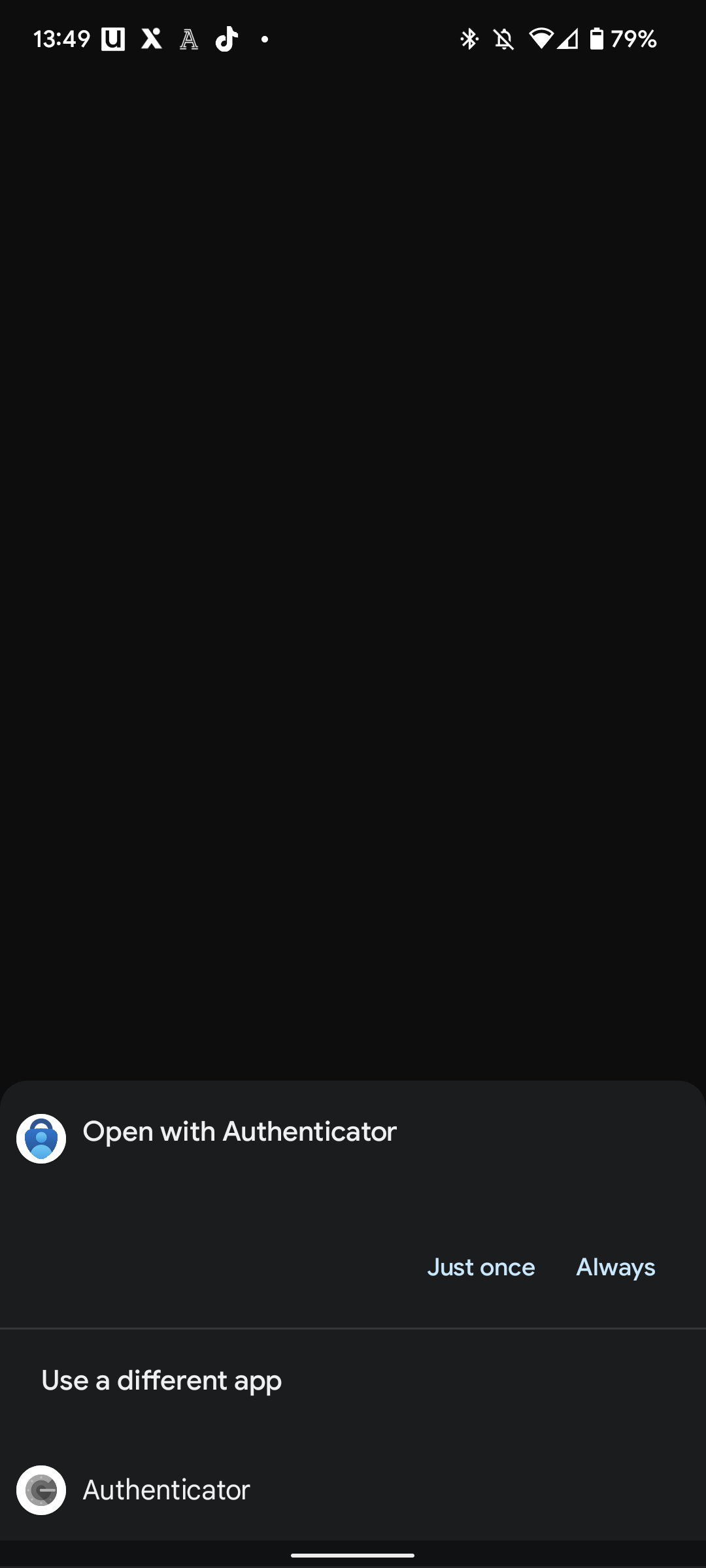
-
Marcher
8Enregistrez vos codes de secours
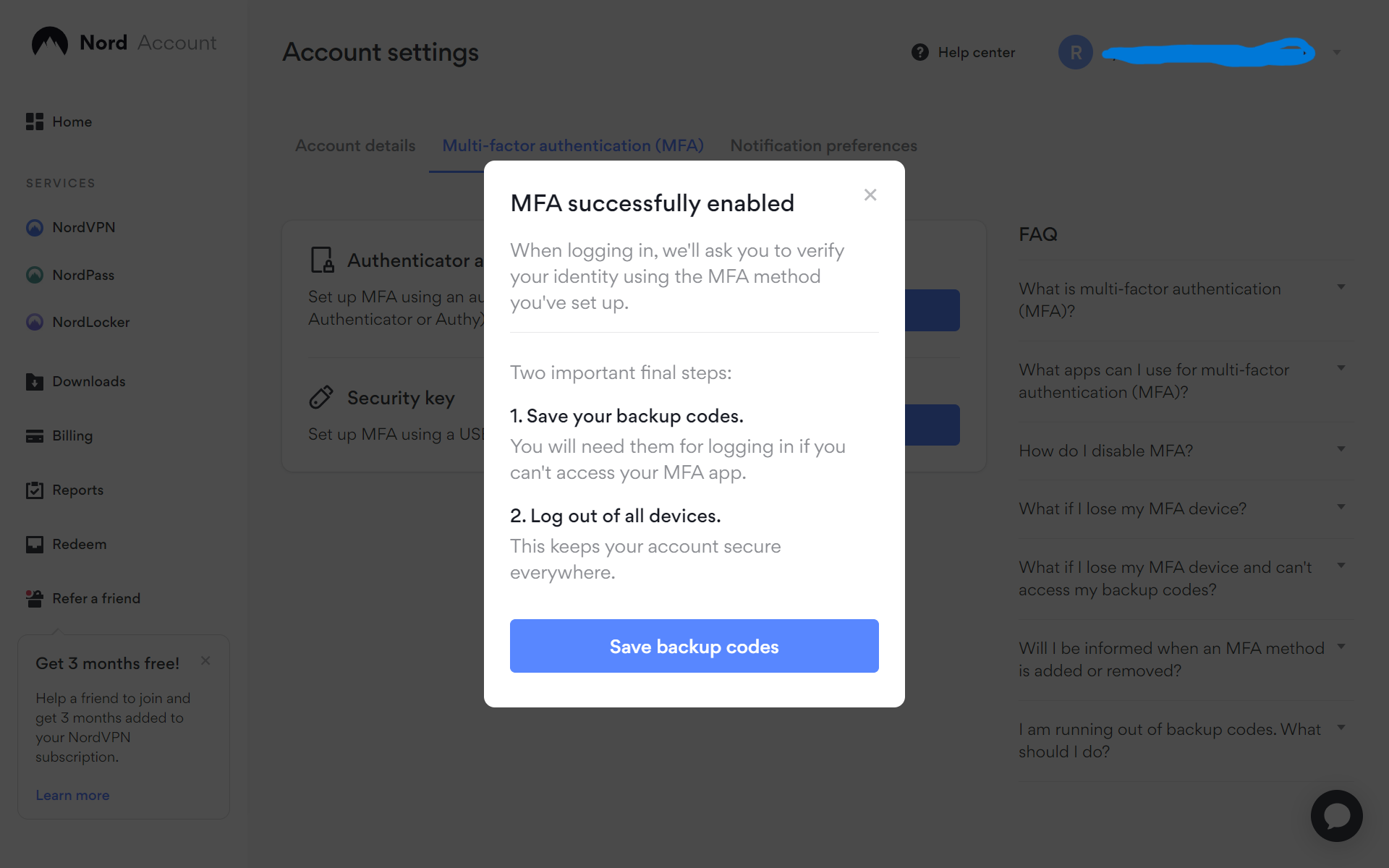
L’authentification multifacteur devrait maintenant être terminée ! Il est important de noter les codes de secours fournis par Nord, car ils vous permettront d’accéder à votre compte si votre téléphone est cassé, volé ou simplement déchargé.